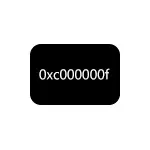
V této příručce je popsáno, jak opravit chybu 0xC000000F při spuštění počítače nebo notebooku, stejně jako některé další důvody, které lze nazvat.
- Korekce chyb 0xc000000f v systému Windows 10 a Windows 7
- Další příčiny chyb
- Video instrukce
Korekce chyb 0xc000000f v systému Windows 10 a Windows 7
Pozor: Před pokračováním, zvažte, že pokud jste připojili nové pevné disky nebo SSD, ve vzácných případech - vyměnitelné pohony, mohou způsobit problém. Pokuste se je vypnout a zkontrolovat, zda je chyba uložena. V případě HDD a SSD se můžete pokusit vyměnit nový disk a stará místa.
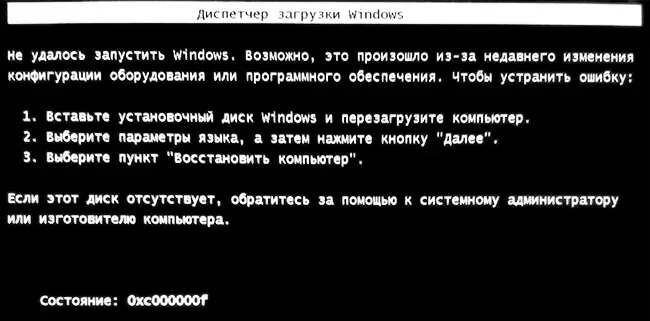
Ve většině případů 0xC000000F Chybová zpráva na černé nebo modré obrazovce, když se systém Windows 10 a Windows 7 spustí o poškozených souborech zavaděče nebo stahování konfiguračního úložiště BCD BCD. Korekce problémů je možná několika metodami.
- Pokud došlo k chybě v systému Windows 10, zobrazí se na modré obrazovce chybová zpráva a níže je možnost spuštění prostředí pro obnovu (pomocí tlačítka F1 nebo FN + F1 na některých notebookech), zkuste zadat prostředí obnovy a používání Položka "Recovery Recovery" - někdy může automaticky opravit chybu a další restart bude úspěšný.
- V jiných případech budete muset uchýlit se k jednotce spouštění flash ze systému Windows 10 nebo Windows 7 (možná jej musíte vytvořit na jiném počítači, pokyny k tématu - spouštěcí jednotka systému Windows 10, spouštěcí jednotka Windows 7) . Zatížení z takového blesku a poté stiskněte klávesy Shift + F10 (někdy Shift + Fn + F10), příkazový řádek se otevře.
- Na příkazovém řádku zadejte příkaz příkazu commanddiskpart
- V seznamu sekcí věnujte pozornost oddílu, který odpovídá vašemu disku se systémem, který nespustí. Obvykle - to je C, ale jen v případě, zkontrolovat, protože někdy při načítání z flash disk, změny dopisů. Pokud se disk se systémem nezobrazí v důsledku provedení příkazu vůbec, věnujte pozornost části článku s dalšími důvody tohoto problému.
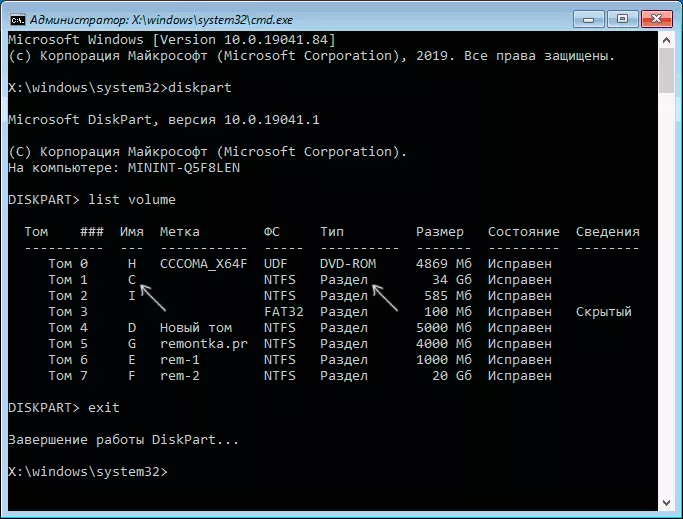
- Zadejte příkaz COMMANDCHKDSK C: / F. Počkejte na kontrolu systému souborového souboru. Pokud zpráva ukazuje, že byly nalezeny chyby a pevné, zkuste stáhnout počítač jako obvykle.
- Zadejte příkazy / scannow / offbootdir = c: / offwindir = c: Windows čekat na provedení provedení (může se zdát, že počítač je zavěšen, ale není to). Pokud vidíte zprávu, že systémové soubory byly opraveny, snažíme se restartovat počítač jako obvykle.
- Zadejte příkaz COMMANDBDBOOT C: Windows \ t
- Pokud se zobrazí zpráva "Stáhnout soubory úspěšně vytvořené", zavřete příkazový řádek, odeberte zaváděcí USB flash disk a restartujte počítač.

Systém je zpravidla načten úspěšně (pozornost: v systému Windows 10 se může zobrazit chyba v systému Windows 10, ale restart se spustí) a není problém. Pokud však nepomůže, věnujte pozornost podrobnějším pokynům, stejně jako na videu níže, kde jsou pro Windows 10 zobrazeny některé další funkce korekce chyb.
- Windows 10 Zavedení spouštění
- Windows 7 Recovery spouštění
Další příčiny chyb
Některé další nuance, které mohou být užitečné při řešení pozornosti problému, také věnovat pozornost těmto důvodům, když zpráva "Požadované zařízení není připojeno, není nedostupné" je spojeno s chybou 0xc000000F.- Někdy se stává, že chyba 0xc000000F se objeví spontánně a stejné zmizí. Pokud k tomu dojde v systému Windows 10, zkuste vypnout rychlou spuštění systému Windows 10.
- Stává se, že chyba je způsobena špatným připojením SSD nebo HDD nebo vadným kabelem SATA. Pokuste se znovu připojit jednotku, použijte jiný kabel. Někdy důvodem je problém s RAM - zkuste zakázat libovolnou paměť přetaktování, ponechte pouze jeden paměťový pruh a zkontrolujte, zda bude tato chyba správná.
- Ve vzácných případech může problém moci v potravinových problémech. V případě, že existují podezření na ty (například počítač není vždy zapnutý poprvé, je nesprávně vypnutý), možná je to přesně v tom.
Video
Doufám, že jeden z navrhovaných způsobů pomůže vyřešit problém. Pokud nemůžete opravit chybu, popište situaci v níže uvedených komentářech, pokusím se pomoci.
